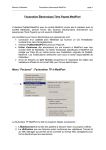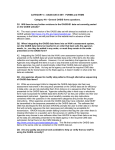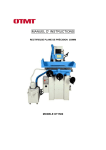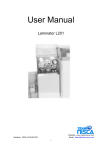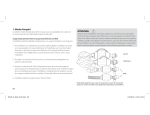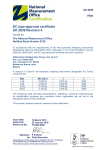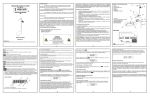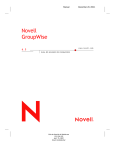Download WebAccess Manuel d`utilisation
Transcript
WebAccess Manuel d’utilisation www.medidata.ch Toujours à jour – avec MediData WebAccess! Avec WebAccess, vous pouvez contrôler le statut des documents que vous envoyez et recevez via MediPort. Contrôler vos documents à n’importe quel moment. Contenu page L’accès à WebAccess. 4 L’inscription à WebAccess. 5 La navigation dans WebAccess. 6 Les symboles dans WebAccess. 7 Suivi de documents – Envoi de documents. 8 Suivi de documents – Réception de documents. 9 Modifier les données d’utilisateur et le mot de passe – tout simplement. 10 4 L’accès à WebAccess. Entrez l’adresse Internet suivante dans votre navigateur: https://www.medidata.ch/mp/webaccess 5 L’inscription à WebAccess. Saisissez votre nom d’utilisateur et votre mot de passe, puis cliquez sur «Login». Vous trouverez votre nom d’utilisateur et votre mot de passe dans la liste séparée «Mediport, mots de passe pour certificats» tout en bas. Cette liste vous est envoyée en fin d’année avec le CD des certificats. 6 La navigation dans WebAccess. 1 1 Vous voyez ici le statut des documents que vous avez envoyés. 2 2 Vous gérez ici vos données d’utilisateur. 3 3 Vous obtenez ici une assistance supplémentaire. 7 Les symboles dans WebAccess. Le traitement du document est achevé (envoi, réception et/ou transmission au centre de confiance effectués avec succès). Le document a été envoyé avec succès. Il n’a toutefois pas été réceptionné ou traité définitivement. Le document a été envoyé avec succès, mais une erreur non rectifiable est survenue lors du traitement ultérieur. Le document a été imprimé et envoyé par courrier postal. Le document a été envoyé avec succès. Il n’a toutefois pas été imprimé ou traité définitivement. Le document a été envoyé avec succès, mais une erreur non rectifiable est survenue lors du traitement ultérieur pour l›impression. 8 Suivi de documents – Envoi de documents. 1 3 2 4 1 Dans l’onglet principal «Transmission», sélectionner l’option de menu «Envoi». 2 Sélectionner les paramètres souhaités dans la zone «Filtre». 3 Appuyer sur le bouton «Filtrer». La liste des documents envoyés apparaît. 4 Sélectionner une ligne du tableau pour afficher les détails. 9 Suivi de documents – Réception de documents. 1 3 2 4 1 Dans l’onglet principal «Transmission», sélectionner l’option de menu «Réception». 2 Sélectionner les paramètres souhaités dans la zone «Filtre». 3 Appuyer sur le bouton «Filtrer». La liste des documents reçus apparaît. 4 Sélectionner une ligne du tableau pour afficher les détails. 10 Modifier les données d’utilisateur et le mot de passe – tout simplement. 1 2 3 4 1 Dans l’onglet «Gestion», sélectionner l’option de menu «Utilisateur». 2 Saisissez le nom d’utilisateur voulu et votre langue. 3 Saisissez votre nouveau mot de passe. Confirmez le nouveau mot de passe. 4 Cliquez sur «Enregistrer» pour appliquer les modifications. MediData AG Platz 6 CH-6039 Root D4 Téléphone 041 368 23 23 Fax 041 368 23 33 [email protected] www.medidata.ch